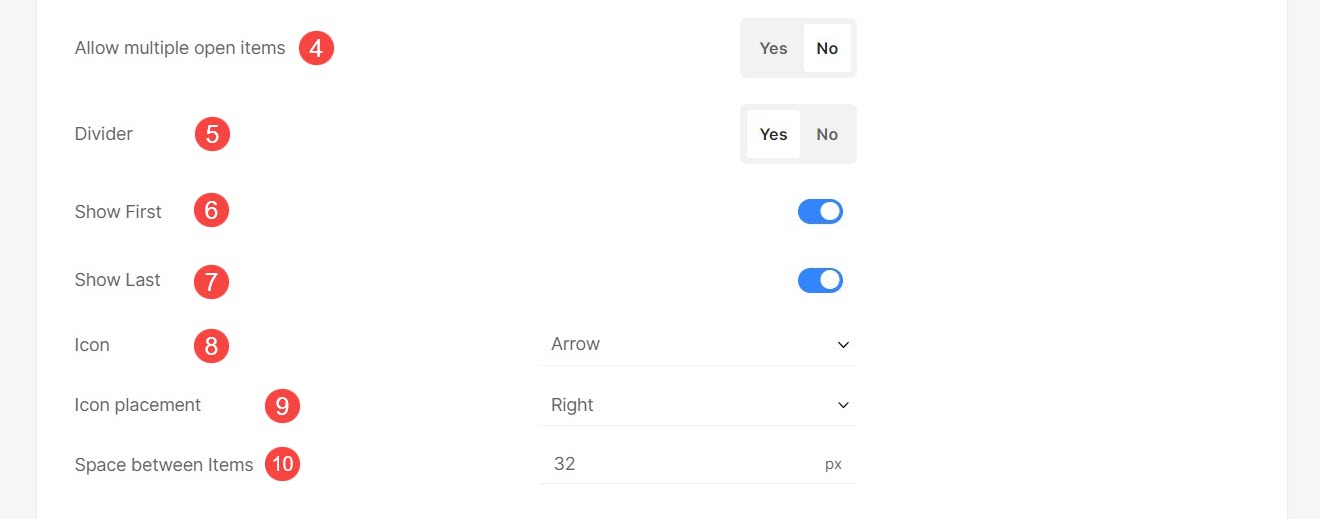Info-osiot ovat hyödyllisiä, jos haluat näyttää enemmän sisältöä tuotekuvauksen lisäksi.
Tässä artikkelissa:
Luo tieto-osio
- enter Säilytä tuotteet (1) hakupalkissa.
- Napsauta aiheeseen liittyvistä tuloksista -kuvaketta Säilytä tuotteet vaihtoehto (2) alla Studion linkit.

- Nyt pääset osoitteeseen Tuotteemme sivu.
- Tällä sivulla näet luettelon kaikista olemassa olevista tuotteista.
- Klikkaa Info-osiot Tab.
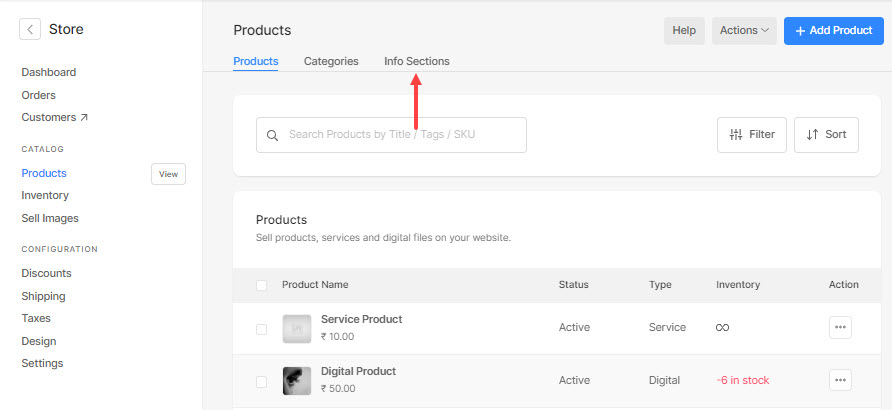
- Klikkaa + Lisää tieto-osio -painiketta lisätäksesi uuden tietoosion.
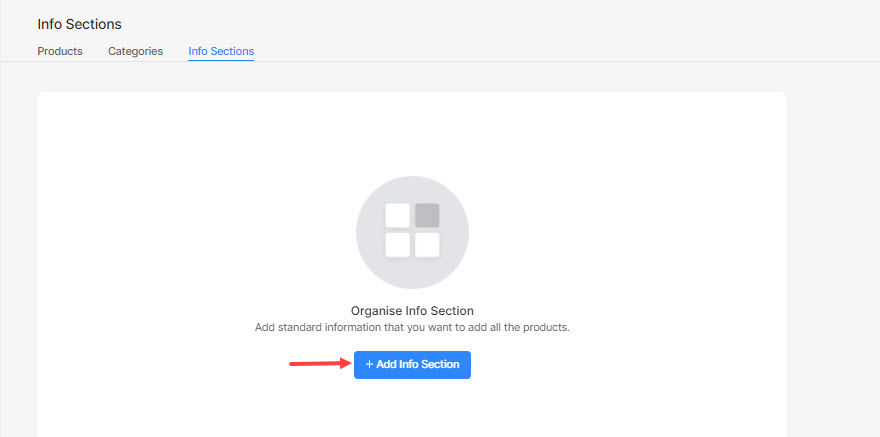
- Määritä nyt info-osion otsikko (1) ja kuvaus (2).
Tarkista myös: Pixpa tekstieditori. - Voit lisätä mitä tahansa tekstisisältöä tai lisätä kuvia/videoita/taulukkoa/koodia.
- Lopuksi, lyö Säästä -painiketta (3).
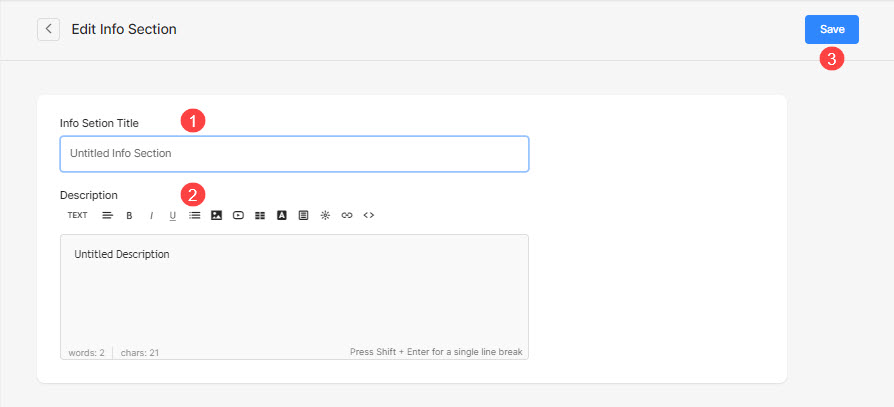
- Kun olet luonut tietoosiot, voit järjestellä ne yksinkertaisesti vetämällä ja pudottamalla.
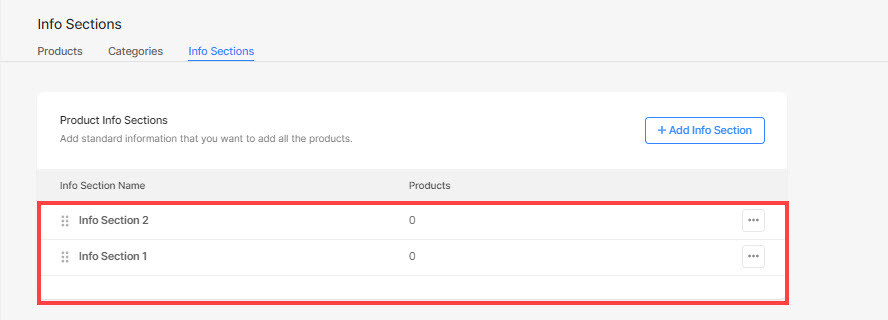
- Käy Myymäläsuunnittelu > Tuotesivut -välilehti hallita osion otsikon fonttia (1) ja valitse laajentaaksesi ensimmäistä tuotteeseen oletusarvoisesti lisättyä tietoosiota. Tietää enemmän.
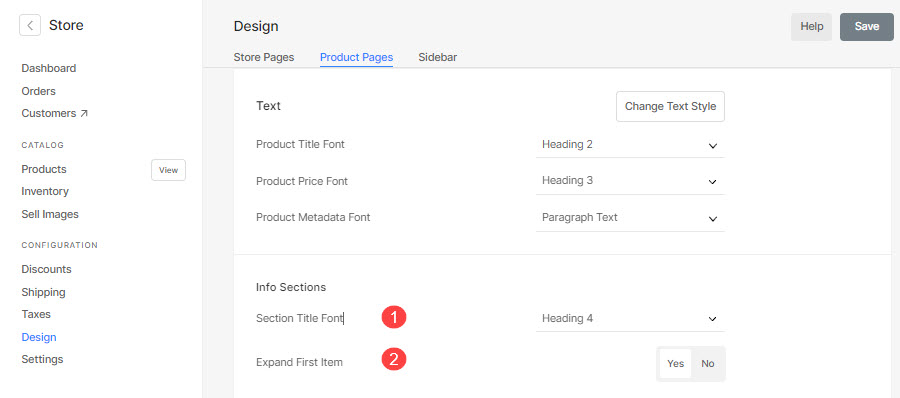
Lisää Info-osio tuotteisiin
- Anna tuotteen otsikko (1), jonka parissa haluat työskennellä.
- Napsauta tuloksista tuote (2) kohdassa KAUPPA TUOTTEET.
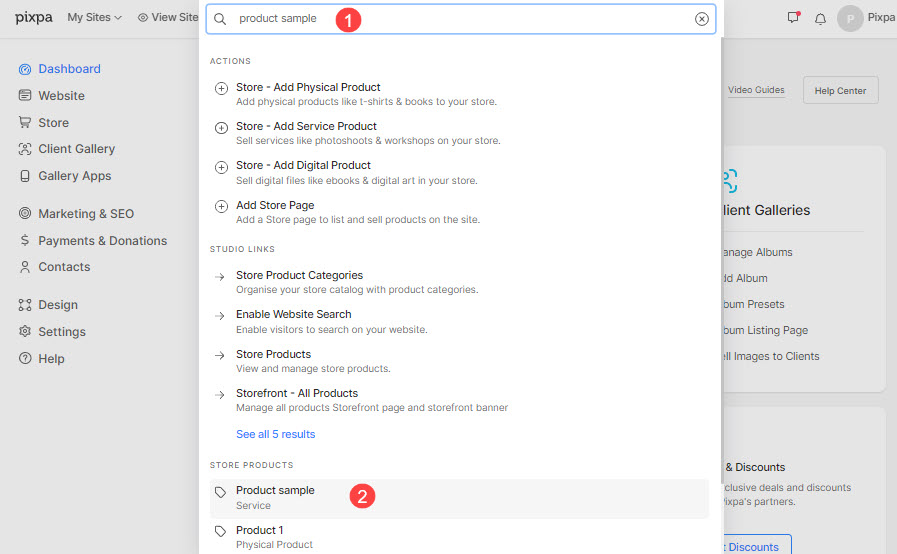
- Pääset nyt tuotteen muokkaussivulle.
- Vieritä alaspäin kohtaan Info-osiot (1), napsauta tekstiruutua ja napsauta sitten halutut tietoosat (2) sisällytettävä tuotesivulle.
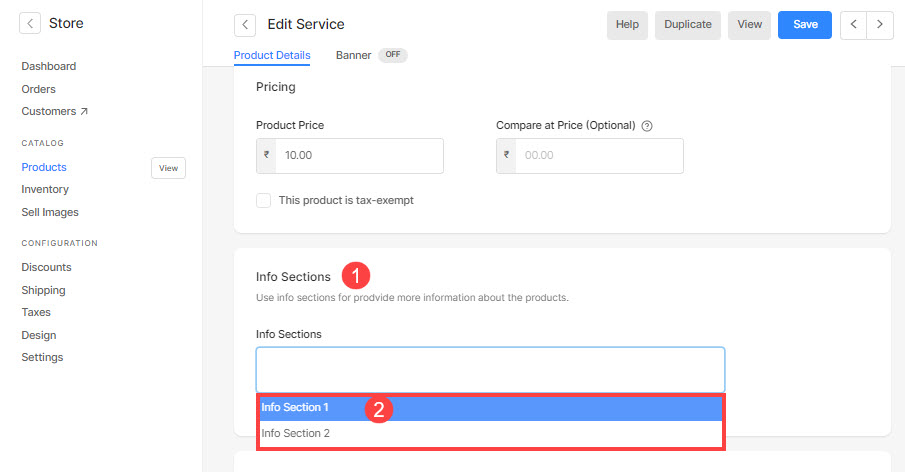
- Tarkastele nyt tuotetta ja tarkista kuvauksen alla oleva tieto-osio.
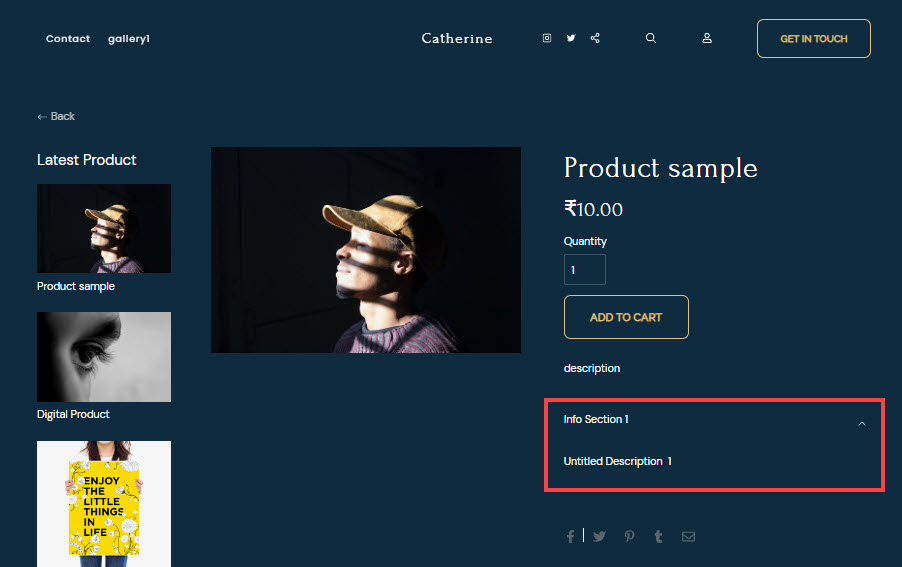
Tyylitieto-osio
Voit helposti hallita Info-osion tyyliä tätä.
- Hallitse tieto-osion otsikon fontti. Tarkista myös: Verkkosivuston tekstityyli.
- Valitse tyyli tuotesivujen Info-osion Voit joko näyttää tietoosiot Pystysuuntainen harmonikka or Vaakasuora (välilehti) harmonikka.
- Päättäkää laajentaa ensimmäistä tietoosiota lisätty oletuksena tuotteeseen. Tämä toimii vain Vertical Accordion -vaihtoehdon kanssa.
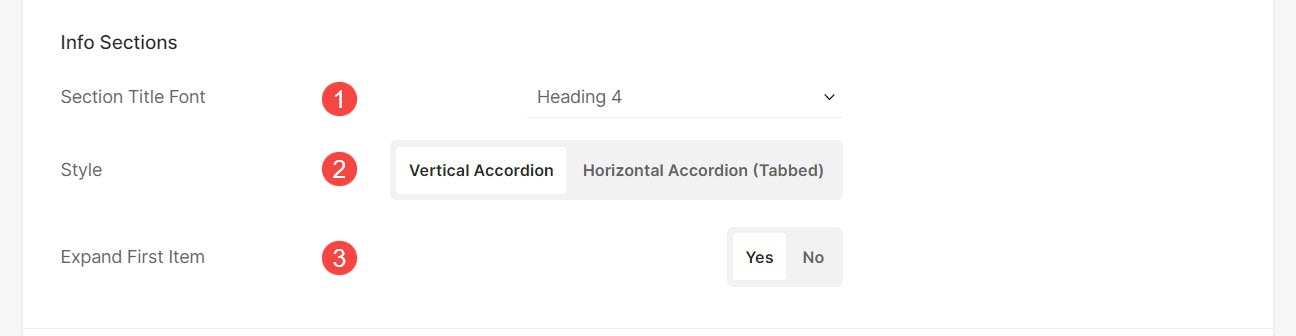
- Kun Salli useita avoimia kohteita (4) -vaihtoehto on käytössä, käyttäjät voivat laajentaa useita haitareita samanaikaisesti.
- näyttö Jakaja infoosion haitarien välissä.
- Näytä jakaja ennen Ensimmäinen tieto osion kohde. Tämä vaihtoehto on näkyvissä vain, kun jakaja on käytössä.
- Näytä jakaja perässä Viimeisin tieto osion kohde. Tämä vaihtoehto on näkyvissä vain, kun jakaja on käytössä.
- Valitse ikoni tietoosioihin. Voit valita, näytetäänkö nuoli tai plus-kuvake.
- Määritä kuvakkeen sijoitus. Voit asettaa sen haitarien vasemmalle tai oikealle puolelle.
- Määritä tilaa esineiden välillä tietoosiosta (pikseleinä).